
¿Por qué el almacenamiento de mi teléfono Android está lleno después de borrarlo todo?

"Mi teléfono Android siempre muestra que el espacio de almacenamiento se está agotando, pero eliminé todo lo que contiene. ¿Por qué hace esto?"
- de Quora
Durante el uso de teléfonos Android , podemos encontrarnos con un problema frustrante: incluso después de eliminar una cantidad significativa de archivos y aplicaciones en el dispositivo, la memoria del teléfono aún indica que está llena. Esto no sólo afecta el rendimiento del teléfono sino que también puede dificultar la instalación de nuevas aplicaciones o el almacenamiento de nuevos archivos. Entonces, ¿por qué el almacenamiento de mi teléfono está lleno después de borrarlo todo? Este artículo profundiza en las razones detrás de este problema y ofrece 6 soluciones.
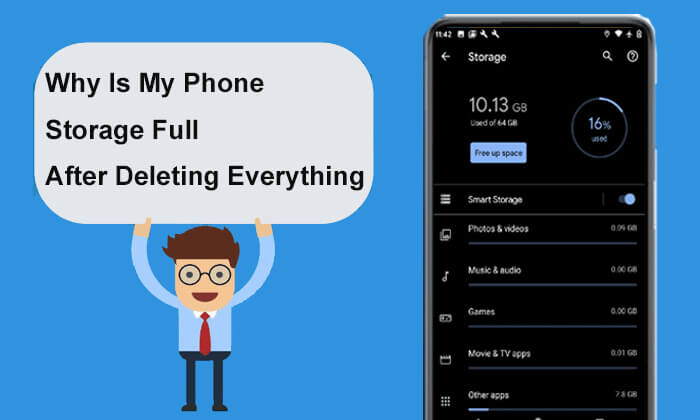
¿Por qué el almacenamiento de mi teléfono está lleno? Aquí hay algunas razones comunes:
Incluso después de eliminar todos los archivos y aplicaciones visibles, es posible que aún queden algunos archivos ocultos y datos almacenados en caché en su teléfono. Por lo general, estos datos no se muestran directamente, pero consumen una cantidad significativa de espacio de almacenamiento.
Los sistemas operativos y sus actualizaciones pueden ocupar una capacidad de almacenamiento sustancial. Estos archivos suelen ser esenciales y no se pueden eliminar fácilmente. Además, algunas actualizaciones del sistema pueden dejar archivos temporales después de la instalación, lo que agota aún más el espacio de almacenamiento.
Después de desinstalar ciertas aplicaciones, los archivos residuales a menudo permanecen y no se eliminan automáticamente. Además, se acumulan archivos temporales, archivos de registro y otros datos inútiles, lo que provoca una reducción del almacenamiento disponible.
A veces, debido a errores de la aplicación o la configuración de la copia de seguridad, puede aparecer en su teléfono una gran cantidad de archivos y medios duplicados, como fotos, videos y música. Estos duplicados consumen un espacio de almacenamiento considerable.
Incluso si el almacenamiento de su teléfono está lleno, pero parece que no hay archivos o aplicaciones obvias que ocupen espacio en su teléfono, todavía existen varias formas de resolver este problema. A continuación se presentan 6 soluciones efectivas que puede probar.
A veces, el uso prolongado del teléfono puede provocar la acumulación de datos de la caché del sistema. Un simple reinicio puede resolver algunos problemas de almacenamiento temporal, como liberar caché bloqueado o archivos del sistema. Sólo necesitas mantener presionado el botón de "encendido" hasta que aparezca el menú de encendido. Elija la opción "Reiniciar" y espere a que su teléfono complete el proceso de reinicio. Después de reiniciar tu Android , comprueba si se ha recuperado el espacio de almacenamiento. Si no, continúa leyendo.

Revisa y desinstala aquellas aplicaciones que ya no usas o usas raramente, ya que podrían estar ocupando una cantidad importante de espacio de almacenamiento. Esto se aplica especialmente a aplicaciones con archivos de datos masivos, como juegos, herramientas de edición de video y aplicaciones de redes sociales. Por supuesto, también puedes utilizar la función de administración de "Almacenamiento" incorporada de Android para identificar qué aplicaciones consumen mucho espacio y tomar decisiones en consecuencia. Estos son los pasos específicos a seguir:
Paso 1. Abra la aplicación "Configuración" y seleccione "Aplicaciones"> "Administrar aplicaciones".
Paso 2. Navega por la lista y selecciona las aplicaciones que ya no usas.
Paso 3. Presione "Desinstalar" para eliminar la aplicación junto con sus datos asociados. Repita este proceso para eliminar otras aplicaciones innecesarias.

¿El almacenamiento de Samsung está lleno, pero no hay nada en el teléfono? Esto puede deberse al caché y a los datos generados durante el uso de la aplicación. Los datos de la caché suelen ser temporales y se utilizan para acelerar la carga de la aplicación, pero limpiarlos no afectará las funciones básicas de la aplicación. Estos son los pasos para borrar el caché y los datos:
Paso 1. Abra la aplicación "Configuración" y seleccione "Aplicaciones" o "Administración de aplicaciones".
Paso 2. En la lista de aplicaciones, elige aquella cuyo caché deseas borrar.
Paso 3. Ingresa a la opción "Almacenamiento" de la aplicación.
Paso 4. Toca "Borrar caché" para eliminar los archivos almacenados en caché. Si necesita liberar más espacio, también puede seleccionar "Borrar datos". Tenga en cuenta que al borrar los datos se eliminarán todas las configuraciones y la información de inicio de sesión de la aplicación, así que asegúrese de haber hecho una copia de seguridad de los datos importantes antes de continuar.

También puede liberar de manera efectiva espacio de almacenamiento interno en su teléfono moviendo archivos grandes o que se usan con poca frecuencia a un dispositivo de almacenamiento externo o a un servicio de almacenamiento en la nube. A continuación se detallan los pasos:
Paso 1. Inserta la tarjeta SD y asegúrate de que tu teléfono la haya reconocido.
Paso 2. Abra la aplicación "Administrador de archivos" y opte por los archivos que desea mover (por ejemplo, fotos, videos).
Paso 3. Elija la opción "Mover a" y navegue hasta la carpeta apropiada en su tarjeta SD para transferir los archivos.

Paso 1. Descarga y abre Google Drive.
Paso 2. Inicie sesión en su cuenta, toque "+" y seleccione la opción "Cargar".

Paso 3. Elige los archivos que deseas cargar y guárdalos en la nube.
Paso 1. Conecte su teléfono a una computadora usando un cable USB.
Paso 2. En tu teléfono Android , selecciona el modo "Transferir archivos" y navega por el almacenamiento de tu teléfono.

Paso 3. Copie los archivos que no necesitan permanecer en su teléfono a su computadora y elimínelos del almacenamiento de su teléfono.
Si los pasos anteriores no resuelven el problema de almacenamiento, puedes considerar realizar un restablecimiento de fábrica . Esta operación borrará todos los datos y configuraciones de su teléfono, restaurándolo a su estado predeterminado de fábrica, solucionando así de manera integral el problema de "¿por qué el almacenamiento de mi teléfono está lleno después de borrar todo?". Si no desea perder ningún dato, asegúrese de hacer una copia de seguridad de su teléfono Android antes de continuar . Sigue estos pasos para hacerlo:
Paso 1. Abra la aplicación "Configuración" y seleccione la opción "Sistema" o "Acerca del teléfono".
Paso 2. Localiza y elige la opción "Restablecer".
Paso 3. Seleccione "Restablecer datos de fábrica" y confirme la operación. Su teléfono se reiniciará automáticamente y comenzará el proceso de restablecimiento de fábrica.

Si te enfrentas al problema de "almacenamiento del teléfono lleno pero nada en el teléfono" debido a una eliminación incompleta del archivo, prueba Coolmuster Android Eraser . Coolmuster Android Eraser es una herramienta de limpieza poderosa y profesional que puede ayudarlo a borrar completamente archivos basura, datos de caché y aplicaciones residuales inútiles de su teléfono. Al utilizar esta herramienta, puede asegurarse de que todos los datos innecesarios de su teléfono se eliminen por completo, liberando así una cantidad significativa de espacio de almacenamiento.
Características clave de Coolmuster Android Eraser:
Estos son los pasos para usar Coolmuster Android Eraser para resolver el problema del almacenamiento de memoria llena:
01 Descargue e instale Coolmuster Android Eraser en su computadora.
02 Conecte su teléfono a la computadora usando un cable USB o Wi-Fi. Asegúrese de que el modo de depuración USB esté habilitado en su teléfono si es necesario.

03 Una vez conectado correctamente, haga clic en el botón "Borrar" para comenzar.

04 Siga las indicaciones para seleccionar el nivel de seguridad para el borrado. Después de la selección, haga clic en la opción "Aceptar" para continuar.

05 Escriba "eliminar" en el espacio en blanco para confirmar su elección, luego haga clic en el botón "Borrar". Luego aparecerá un mensaje que le preguntará si está seguro de que desea borrar completamente los datos de su teléfono. Simplemente haga clic en el botón "Aceptar" para iniciar el proceso de borrado.

Guía de vídeo
A través de la introducción de este artículo, ya obtuvo algunas respuestas a "¿Por qué el almacenamiento de mi teléfono está lleno después de borrarlo todo?" y puede resolver eficazmente este problema. Desde un simple reinicio hasta el uso de herramientas de limpieza profesionales, cada método puede ayudarlo a recuperar el espacio de almacenamiento de su teléfono y mejorar su rendimiento general. Entre varios métodos, recomendamos especialmente usar Coolmuster Android Eraser , que no solo tiene una operación simple sino que también puede limpiar completamente los datos inútiles en su teléfono, asegurando que su teléfono siempre se mantenga en las mejores condiciones.
Artículos relacionados:
[Respuesta] ¿Por qué el almacenamiento de mi iPhone está lleno después de borrarlo todo?
Cómo acceder al almacenamiento interno en Android con los enfoques mejor calificados

 Borrador y limpiador de teléfonos
Borrador y limpiador de teléfonos
 ¿Por qué el almacenamiento de mi teléfono Android está lleno después de borrarlo todo?
¿Por qué el almacenamiento de mi teléfono Android está lleno después de borrarlo todo?





